Coincé avec l’erreur d’exécution 3024, vous n’avez pas trouvé le fichier Access? Ne vous inquiétez pas, vous lisez le bon article.
Il n’est pas rare de rencontrer des erreurs ou des problèmes lorsque vous travaillez sur des bases de données Access. L’erreur d’exécution MS Access 3024 est l’une de ces erreurs frustrantes qui peut perturber votre flux de travail. Dans cet article, je discuterai des raisons courantes et des solutions rapides qui peuvent vous aider à vous débarrasser efficacement de cette erreur.
Capture d’écran de l’erreur:
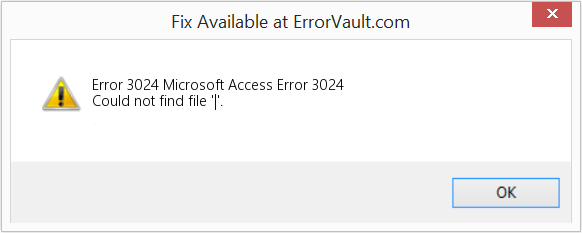
Outil Gratuit de Réparation de Base de Données MS Access
Réparez les fichiers de base de données MDB et ACCDB corrompus et récupérez facilement les tables, les requêtes, les index et les enregistrements de base de données supprimés. Essayez maintenant!
En cliquant sur le bouton Télécharger ci-dessus et en installant Stellar Repair for Access (14.8 MB), je reconnais avoir lu et accepté le contrat de licence utilisateur final et la politique de confidentialité de ce site.
Qu’est-ce que le code d’erreur 3024 dans Access?
Access n’a pas pu trouver le fichier. L’erreur 3024 se produit lors de la tentative d’exportation du fichier Access DB vers d’autres applications de source de données externes. Ce message indique simplement que le programme Access ne parvient pas à lire un fichier indiqué dans les requêtes. Cependant, cette erreur peut également apparaître dans d’autres circonstances:
- Lors de l’utilisation d’un objet Recordset (DAO) dans une macro ou dans un code VBA pour désigner les enregistrements dans la table DB.
- Utilisation du code VBA pour démarrer une connexion à l’aide des chaînes de connexion.
Pourquoi cela se produit-il?
Comprendre les raisons sous-jacentes est essentiel pour un dépannage efficace. Certaines des causes courantes de cette erreur incluent:
- Faible connexion réseau
- Objets manquants dans le code VBA
- Chemin de fichier inapproprié ou nom indiqué dans la requête
- Fichier de base de données corrompu
- En raison de compléments défectueux
- Références de bibliothèque égarées
- Syntaxes incorrectes ou paramètres de sécurité des macros dans Access.
Comment résoudre l’erreur d’exécution 3024 Impossible de trouver l’accès aux fichiers?
Maintenant que nous comprenons les causes, découvrons les étapes pour corriger sans effort l’erreur d’exécution 3024 de MS Access. Mais avant cela, commencez par vous assurer que votre connexion Internet est stable.
Réparations rapides:
- Vérifiez le chemin et le nom du fichier DB
- Vérifiez le code VBA
- Assurez-vous d’activer les paramètres de sécurité des macros
- Utilisation de la méthode dbSQLPassThrough
- Réparer la base de données Access corrompue
- Vérification des références manquantes
- Effectuer la restauration du système Windows
- Désactivez les compléments défectueux
Solution 1 – Vérifiez le chemin et le nom du fichier DB
La vérification du nom et du chemin du fichier est la première étape pour surmonter cette situation. Tout conflit dans le nom de fichier ou les fautes de frappe dans le chemin peuvent entraîner un problème de fichier impossible à trouver. Assurez-vous donc que le nom et le chemin du fichier sont corrects pour une expérience de base de données transparente.
Solution 2 – Vérifiez le code VBA
Parfois, un code VBA ou des requêtes incorrects peuvent entraîner des erreurs d’exécution dans Microsoft Access, notamment le code 3024. Par conséquent, il est essentiel de revoir rapidement le code VBA et les requêtes. Suivez les étapes ci-dessous pour ce faire:
- Ouvrez la base de données Access qui affiche une erreur lors de l’exécution d’opérations.
- Accédez à l’onglet Outils de base de données >> cliquez sur Visual Basic.

- Une fois que la fenêtre de l’Explorateur de projet affiche tous les objets de la base de données, sélectionnez l’objet souhaité (formulaires ou requêtes) pour voir son code associé.
- Maintenant, vérifiez toutes les requêtes et syntaxes >> appliquez les modifications.
Solution 3 – Assurez-vous d’activer les paramètres de sécurité des macros
L’activation des paramètres de sécurité des macros dans Microsoft Access est une autre astuce efficace pour éliminer l’erreur d’exécution 3024 de MS Access VBA. Suivez attentivement les instructions ci-dessous pour activer les paramètres de sécurité:
- Accès ouvert >> Fichier >> Options.
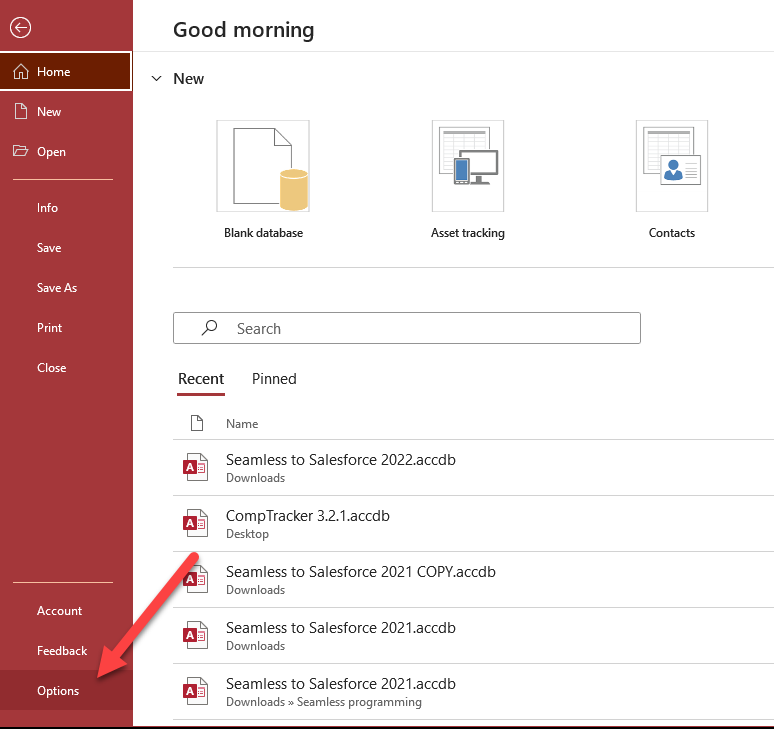
- Ensuite, choisissez Trust Center sous Options d’accès.
- Ensuite, cliquez sur le bouton Paramètres du Centre de confiance >> Paramètres des macros.

- Maintenant, assurez-vous d’activer toutes les macros ici >> cliquez sur OK.
Lisez aussi: Corrigez l’erreur 3045: correction de l’accès “Impossible d’utiliser le fichier déjà utilisé”!
Solution 4 – Utilisation de la méthode dbSQLPassThrough
L’utilisation de l’option dbSQLPassThrough dans les requêtes peut aider à envoyer les commandes SQL directement aux serveurs externes. Cette instruction utilise également une chaîne de connexion ODBC afin de se connecter au serveur SQL. Ainsi, vous pouvez utiliser VBA pour générer une requête directe dans la base de données.
Vous trouverez ci-dessous la syntaxe de l’option dbSQLPassThrough:
expression.Execute (Requête, Options)
Note:
- Expression– Désigne un objet de base de données.
- Requête – Il s’agit d’une requête SQL dans la base de données.
- Options: représente le type de données variant.
Solution 5 – Réparer la base de données Access corrompue
L’erreur Microsoft Access 3024 peut se produire si la taille du fichier de base de données est trop grande ou si le fichier est corrompu. Dans un tel cas, il vaut la peine d’utiliser l’outil Compact and Repair intégré d’Access pour compacter et réparer la base de données.
Voici comment utiliser cet outil:
- Fermez tous les fichiers de la base de données >> Open Access.
- Sur une page Modèles, cliquez ensuite sur la Base de données vierge.
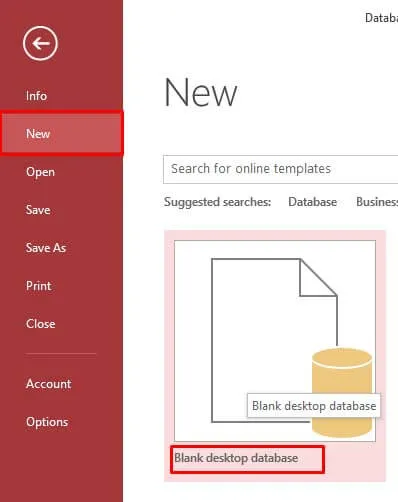
- Allez dans Fichier >> Fermer.
- Après cela, allez dans Outils de base de données > cliquez sur Compacter et réparer la base de données.
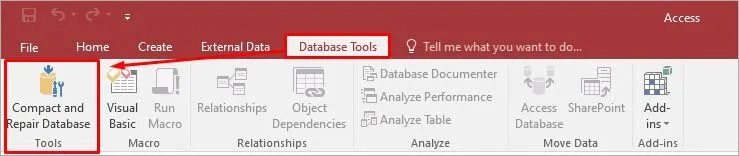
- Sous la fenêtre ouverte, naviguez pour choisir le fichier de base de données corrompu à compacter et à réparer. Cliquez sur Compacter.
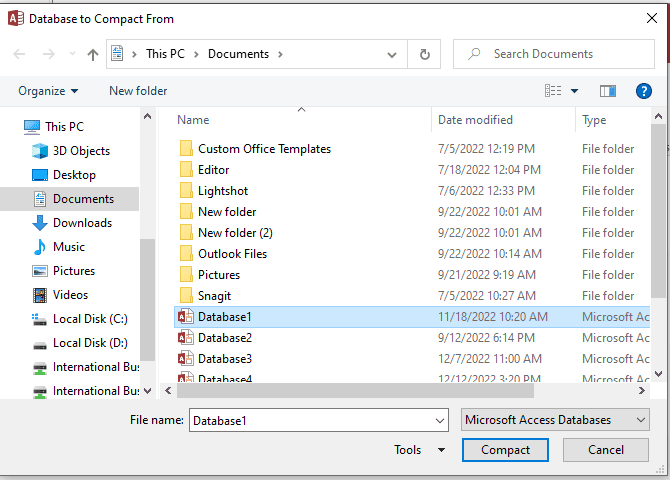
Cela enregistrera le fichier compacté et réparé au même emplacement où le fichier de base de données d’origine est enregistré.
Dans de nombreux cas, la fonctionnalité Compacter et réparer ne parvient pas à résoudre le problème de corruption ; il est probable que le fichier soit gravement corrompu. Dans un tel cas, vous pouvez utiliser Access Réparation et récupération. Cet outil est particulièrement conçu pour réparer les fichiers .accdb/mdb gravement endommagés et extraire les enregistrements, requêtes, macros, tables, modules, etc. avec une intégrité à 100 %. Vous pouvez même essayer sa version démo pour prévisualiser tous les objets récupérables dans le fichier corrompu.

* En cliquant sur le bouton Télécharger ci-dessus et en installant Stellar Repair for Access (14.8 MB), je reconnais avoir lu et accepté le contrat de licence utilisateur final et la politique de confidentialité de ce site.
Étapes pour réparer la base de données Access corrompue
Solution 6 – Correction de l’erreur d’exécution 3024 Impossible de trouver l’accès aux fichiers en vérifiant les références manquantes
Comme déjà mentionné dans la section causes, les références de bibliothèque manquantes dans la base de données peuvent également conduire à l’erreur 3024 Access vba. Tout ce que vous avez à faire est de vérifier les références de bibliothèque manquantes en suivant ces étapes.
Solution 7 – Effectuer la restauration du système Windows
La restauration du système est une fonctionnalité qui permet aux utilisateurs de ramener le système à un point antérieur. Vous pouvez sélectionner le moment où vous n’obteniez pas l’erreur 3024.
Remarque: Les étapes ci-dessous s’appliquent aux utilisateurs de Windows 8:
Pour ce faire, vous devez:
- Démarrez votre PC et connectez-vous en tant qu’administrateur
- Cliquez maintenant sur Démarrer > Tous les programmes > Accessoires > Outils système.
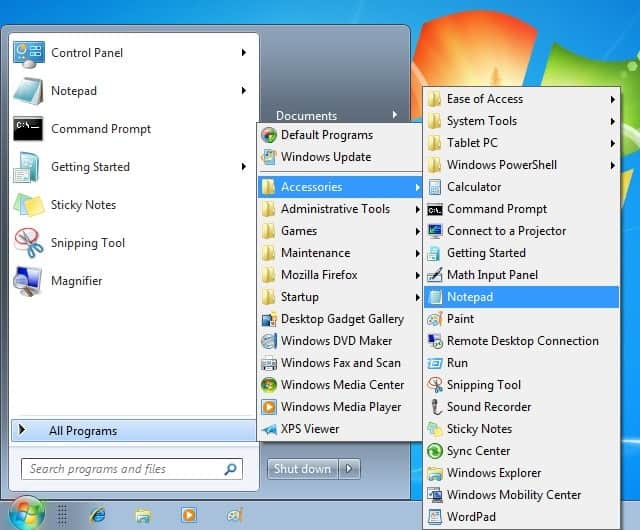
- Cliquez ensuite sur Restauration du système
- Une nouvelle fenêtre s’ouvrira. Sélectionnez « Restaurer mon ordinateur à une heure antérieure», puis cliquez sur le bouton Suivant.
- Vous devez sélectionner le point de restauration système le plus récent dans la liste d’options >> cliquez sur Suivant >> Suivant.
- Une fois le processus de restauration terminé, redémarrez votre PC.
Solution 8 – Désactiver les compléments défectueux
Si vous pensez que vous obtenez cette erreur d’exécution en raison de compléments défectueux dans Access, envisagez de les désactiver immédiatement. Pour connaître les étapes pour les désactiver, cliquez ici.
FAQ connexes:
Que faire si je ne corrige pas rapidement l’erreur d’exécution 3024 de MS Access VBA?
Ignorer l’erreur d’exécution VBA 3024 dans Access peut entraîner des incohérences de données et de graves pertes de données.
Comment puis-je éviter l’erreur 3024 à l’avenir?
En compactant et en réparant régulièrement votre base de données, en la sauvegardant et en maintenant une organisation appropriée des fichiers, vous pouvez éviter que l’erreur 3024 ne se reproduise à l’avenir.
Il est temps de dire au revoir !
L’erreur d’exécution 3024 de MS Access VBA peut être triomphée avec une poignée de solutions précises mentionnées dans ce blog. Si vous ne parvenez pas à corriger cette erreur avec les conseils de bricolage susmentionnés, demandez l’aide d’un professionnel auprès de son équipe d’assistance Microsoft.
De plus, vous pouvez nous joindre sur Facebook or Twitter pour obtenir des conseils ou une assistance supplémentaires.
Ce logiciel assure la réparation et la récupération en toute transparence de la base de données ACCDB et MDB. Il restaure tous les objets, y compris les tables, les rapports, les requêtes, les enregistrements, les formulaires et les index ainsi que les modules, les macros, etc. Fix problèmes de Microsoft Access maintenant en 3 étapes faciles:
- Télécharger Stellar Access base de données réparation outil évalué Excellent sur Cnet.
- Cliquez sur l'option Parcourir et Rechercher pour localiser la base de données Access corrompue.
- Cliquez sur le bouton Réparer pour réparer et prévisualiser les objets de la base de données.






